Internet Explorer Giriş Sayfası Kilidinin Kaldırılması
Evimizde olsun işyerimizde olsun hepimiz artık bilgisayar kullanır olduk. Bilgisayarlar artık hayatımızın bir parçası olmuş durumda kullandığımız bilgisayarlarda artık işlemlerimizi internetten halleder olduk. Bazen can sıkıcı durumlarda karşılaşabiliyoruz. Bunlardan biri ise kullandığımız Internet Explorer Giriş Sayfası kilitlenmesi bunun sebebi ise zamanla kullandığımız bilgisayarımızı trojenlerin ve virüslerin ziyaret etmesi durumunda Windows kayıt defteri üzerinde oluşan değişiklikler neticesinde böyle can sıkıcı durumlarla karşılaştığımız oluyordur. Bu yazımızda sizlere Internet Explorer Giriş Sayfası Kilidinin Kaldırılması konusunda yardımcı olmaya çalışacağım. Internet Explorer Giriş Sayfası Kilidinin Kaldırılması işlemini birlikte ufak bir uygulama ile nasıl yapıldığına bir bakalım.
Anlamlı bir karikatür ya diğer yılan yavruları olmasaydı bu durumdan nasıl kurtulacaklardı değil mi ? J
Internet Explorer Giriş Sayfası Kilidinin Kaldırılması-01
İlk önce kullandığımız bilgisayardan biraz bahsedelim. Windows 7 Pro yüklü bilgisayarımız ve bunun üzerinde çalışan Internet Explorer 9 versiyonu bulunmaktadır.
![]() Uyarı : Yazımızın ilerleyen bölümlerinde Windows Kayıt defteri üzerinde değişiklikler yapacağız. Eğer yeterli düzeyde bilginiz yoksa tarif ettiğim bölümler haricinde Windows Kayıt defteri zerinde herhangi bir işlem yapmayınız. Aksi taktirde Windows işletim sisteminizin bir daha açılmamasına sebep olabilirsiniz.
Uyarı : Yazımızın ilerleyen bölümlerinde Windows Kayıt defteri üzerinde değişiklikler yapacağız. Eğer yeterli düzeyde bilginiz yoksa tarif ettiğim bölümler haricinde Windows Kayıt defteri zerinde herhangi bir işlem yapmayınız. Aksi taktirde Windows işletim sisteminizin bir daha açılmamasına sebep olabilirsiniz.
Internet Explorer Giriş Sayfası Kilidinin Kaldırılması-02
Yukarıda ki ekranda görüldüğü gibi internet seçeneklerine girdiğimizde giriş sayfası kilitlenmiş durumda her hangi bir işlem yapamıyoruz. Bunun neticesinde Internet Explorer açtığımızda istemediğimiz bir siteye gidiyor. Bu durumdan nasıl kurtulacağımıza birlikte bakalım.
Internet Explorer Giriş Sayfası Kilidinin Kaldırılması-03
Başlat/Çalıştır (Windows + R tuş kombinasyonunu kullanabilirsiniz. ) açarak aç bölümüne regedit yazalım. Bu komut bizi kayıt defteri düzenleyicisine götürecektir.
Internet Explorer Giriş Sayfası Kilidinin Kaldırılması-04
HKEY_CURRENT_USER Windows girdisini açalım. (Girdi yanında olan ufak ok işaretine tıklayabilirsiniz.)
Internet Explorer Giriş Sayfası Kilidinin Kaldırılması-05
HKEY_CURRENT_USER girdisi açıldıktan sonra Software girdisini açalım. (Girdi yanında olan ufak ok işaretine tıklayabilirsiniz.)
Internet Explorer Giriş Sayfası Kilidinin Kaldırılması-06
Software Girdisini açtıktan sonra -1 Policies ve -2 Microsoft girdilerini sırasıyla açalım. (Girdi yanında olan ufak ok işaretine tıklayabilirsiniz.)
Internet Explorer Giriş Sayfası Kilidinin Kaldırılması-07
Hemen ardından Internet Explorer girdisini açarak Control Panel girdisi üzerine gelelim. 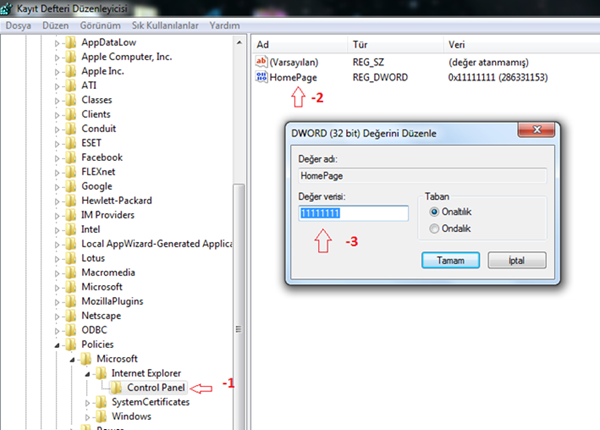
Internet Explorer Giriş Sayfası Kilidinin Kaldırılması-08
-1 Control Panel girdisi üzerine geldiğimizde sol tarafta 2 adet değer göreceksiniz. Biz burada HomePage girdisi ilgilendiriyor. -2 HomePage üzerine çift tıklayalım. DWORD (32 Bit) Değerini Düzenle adında ufak bir pencere açılacak -3 Değer verisine baktığımızda sekiz adet 1 rakamı bulunmakta bu rakamların tümünü silelim.
Internet Explorer Giriş Sayfası Kilidinin Kaldırılması-09
Eski değer verilerini sildikten sonra yeni değer verisi olan “0” rakamını yazarak tamam basalım.
Internet Explorer Giriş Sayfası Kilidinin Kaldırılması-10
Şimdi tekrar internet seçeneklerine döndüğümüzde kilitli olan giriş sayfasının kilidini açmış olduğumuzu görebilirsiniz. Artık istediğiniz bir internet sitesini yazarak giriş sayfanızı değiştirebilirsiniz.
![]() Yaptığımız Uygulamayı özetleyecek olursak ;
Yaptığımız Uygulamayı özetleyecek olursak ;
![]() Başlat / Çalıştır / Regedit yazarak Window Kayıt Defteri Düzenleyicisini açtık.
Başlat / Çalıştır / Regedit yazarak Window Kayıt Defteri Düzenleyicisini açtık.
![]() HKEY_CURRENT_USER Girdisini açarak;
HKEY_CURRENT_USER Girdisini açarak;
![]() Internet Explorer Girdisini açarak;
Internet Explorer Girdisini açarak;
![]() Control Panel Girdisini açarak;
Control Panel Girdisini açarak;
![]() HomePage değerini çift tıklayarak 111111 olan değeri “0” olarak değiştirdik.
HomePage değerini çift tıklayarak 111111 olan değeri “0” olarak değiştirdik.
Bu aşamalardan sonra dilediğiniz gibi Internet Explorer giriş sayfanızı değiştirebilirsiniz. Başka yazılarda görüşmek ümidiyle…


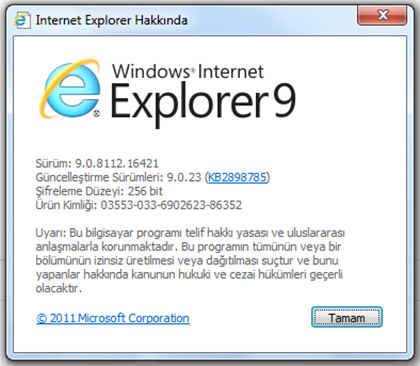
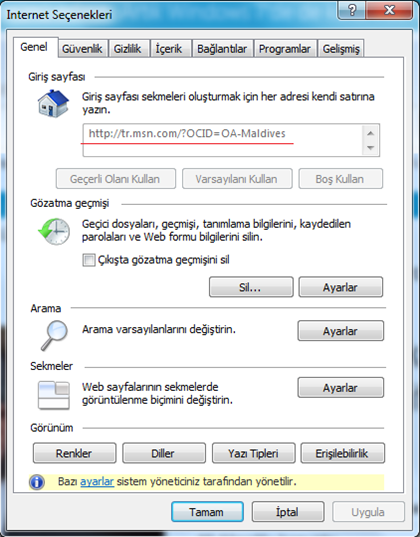

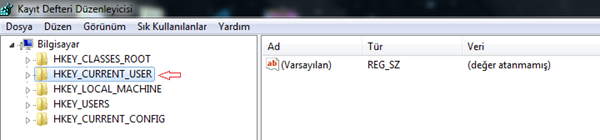
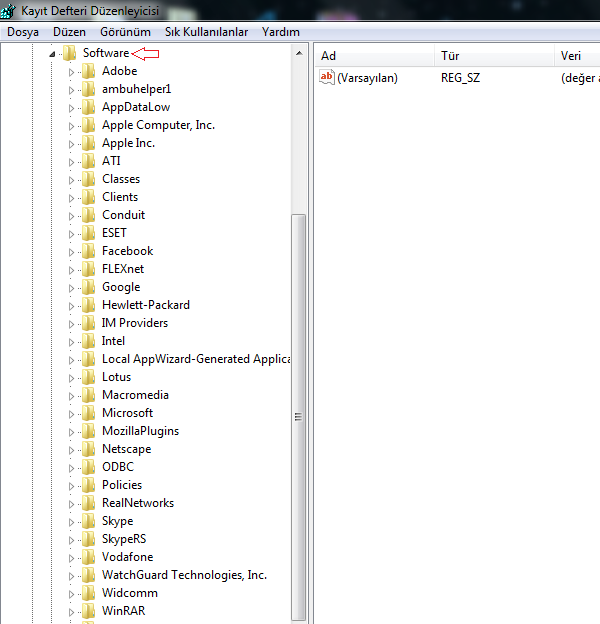
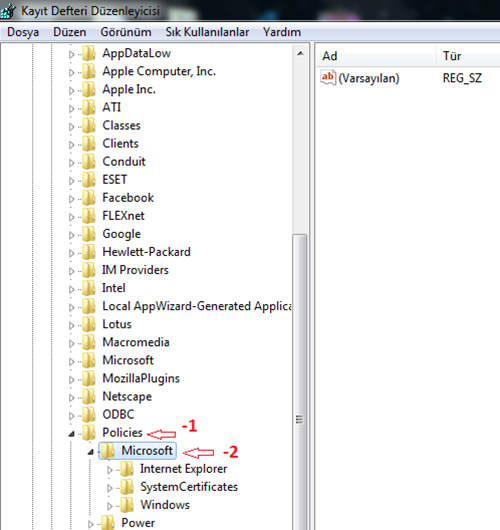
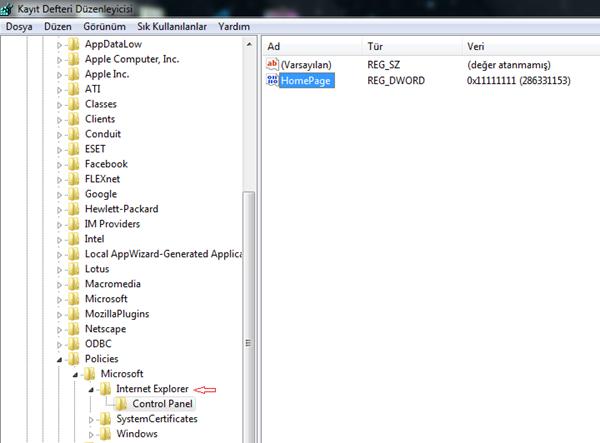
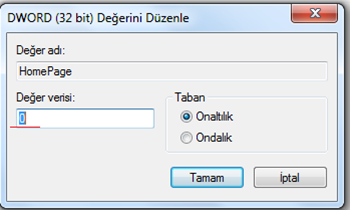
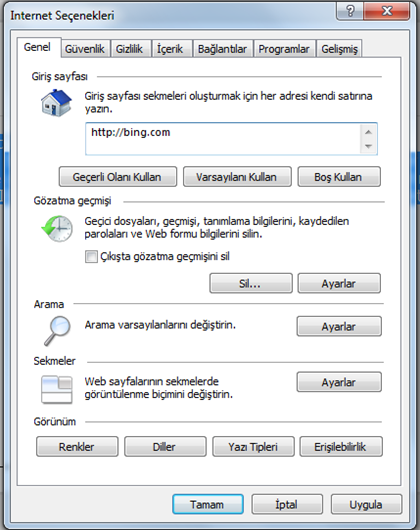
çok güzel ve açıklayıcı bi anlatım teşekkür ediyorum .
İşinize yaradıysa ne mutlu bize.
Sonunda herhangi bir program indirmek zorunda bırakmadan, kesin çözüme ulaştıran bir site.
Çok teşekkürler…
Ben teşekkür ederim.
üstad bu kadar güzel anlatılabilir emeğine sağlık teşekkür ederim
Ben teşekkür ederim.
Çok teşekkürler
Hocam Allah razı olsun. Kelimesi kelimesine ancak bu kadar güzel anlatılabilirdi.
Cümlemizden 🙂
teşekkür edrim
teşekkürler işe yaradı
çok teşekkür ederim emeğine sağlık
Geri bildirim: Internet Explorer Giriş - TurkeyInput